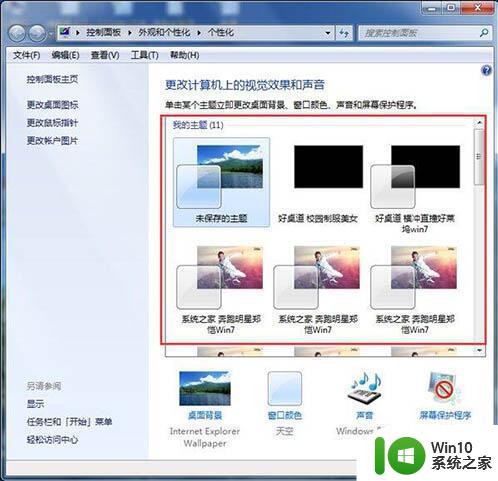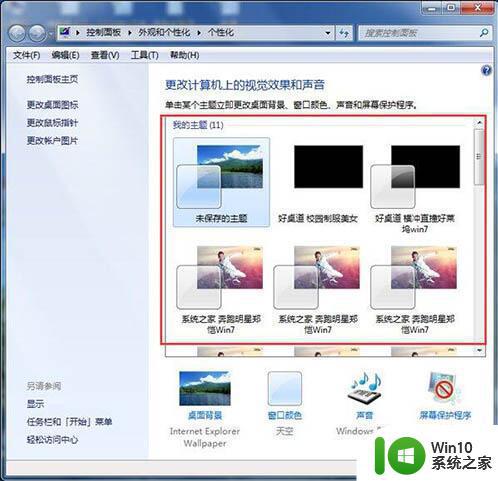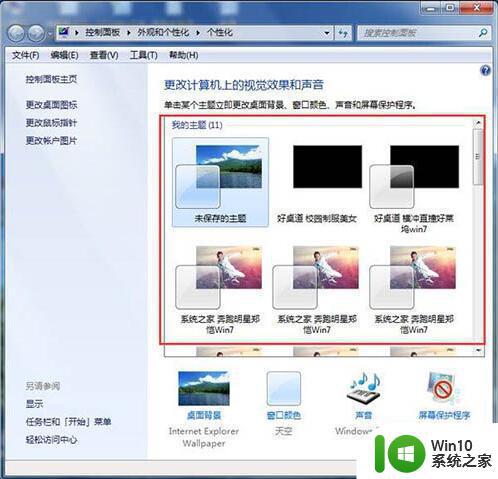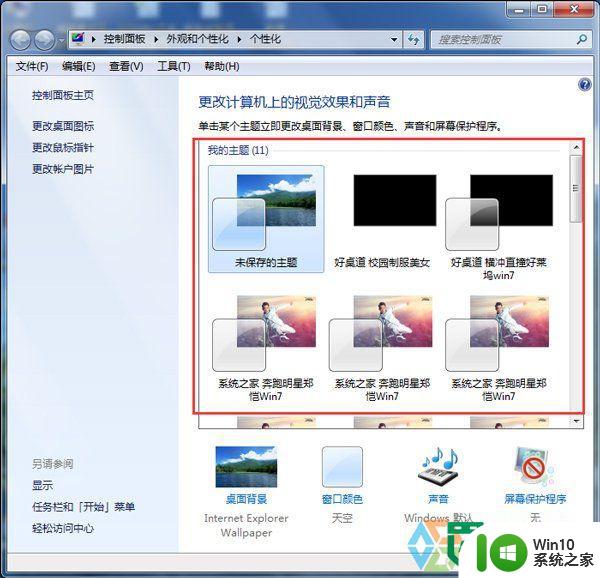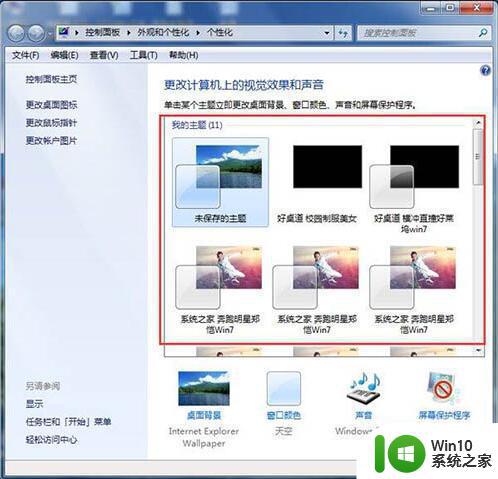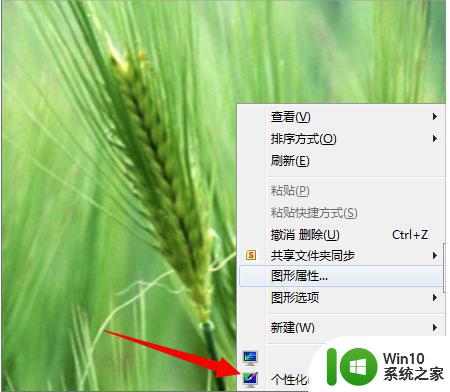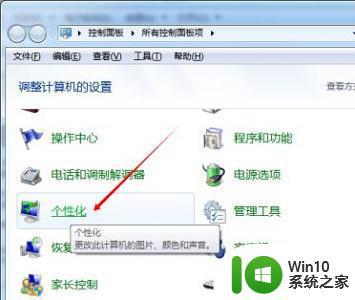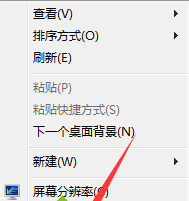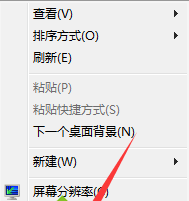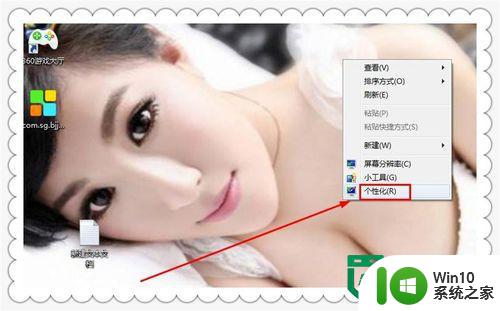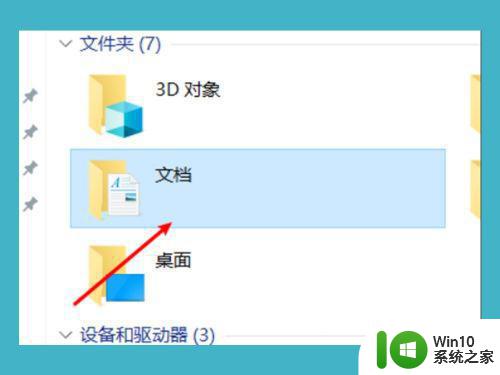win7配色方案修改教程 win7配色方案设置方法
更新时间:2023-07-19 12:03:05作者:xiaoliu
win7配色方案修改教程,在使用Windows 7操作系统时,我们经常会对界面的配色方案进行调整,以满足个人的审美需求,对于一些不太熟悉操作系统的用户来说,修改配色方案可能会变得相对困难。我们有必要学习一些简单的Win7配色方案修改教程和设置方法。通过掌握这些技巧,我们可以轻松地将Windows 7的界面调整得更加个性化,让我们的使用体验更加舒适和愉悦。接下来我们将详细介绍Win7配色方案的修改教程和设置方法。
具体方法:
1、右键单击桌面空白处,选择“个性化”,进入系统个性化设置;
2、自行更换桌面主题,如图:
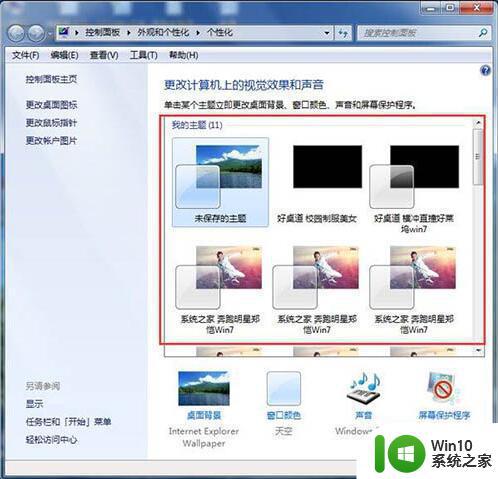
3、也可以点击底部的“窗口颜色”,如图:
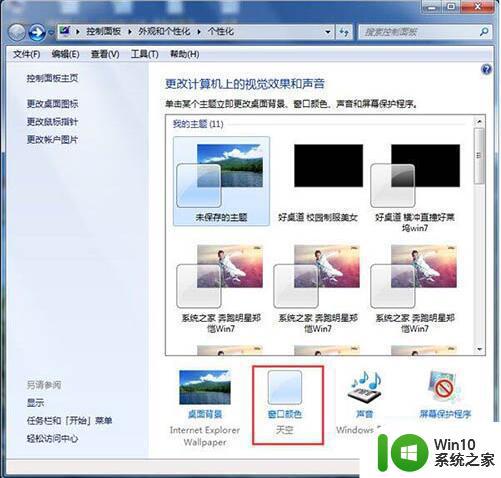
4、弹出“窗口颜色和外观”窗口,可以自行设置,如图:
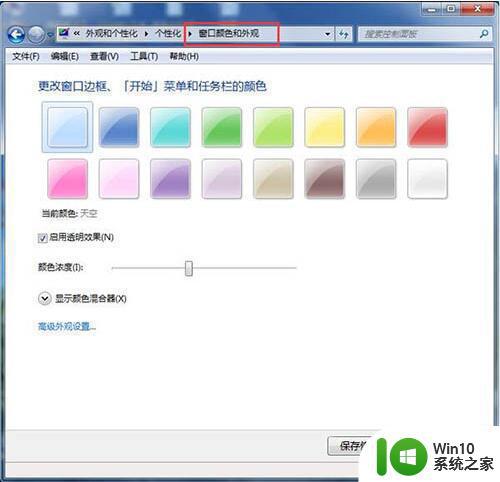
以上就是win7配色方案修改教程的全部内容,如果你也遇到了同样的情况,请参照本文的方法进行处理,希望本文能对你有所帮助。